- Para abrir el calendario, desde la pantalla principal, selecciona Calendar.

- Revisa What's New en la indicación de Calendar y selecciona Continue.
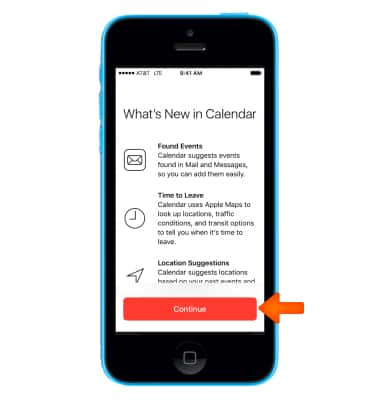
- Revisa Allow location access en la indicación de Calendar, luego selecciona Don't Allow o Allow.
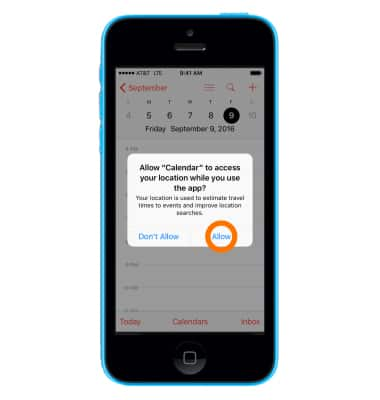
- Para ver el calendario por mes, selecciona la flecha atrás.
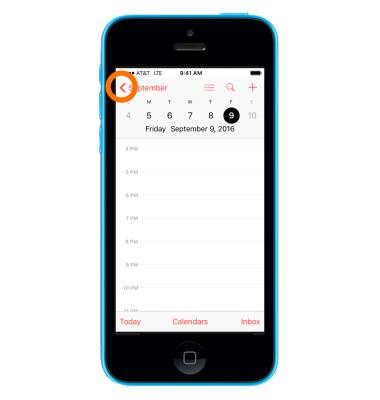
- Para crear un nuevo evento, selecciona el ícono + o mantén oprimido un espacio vacío en el calendario.
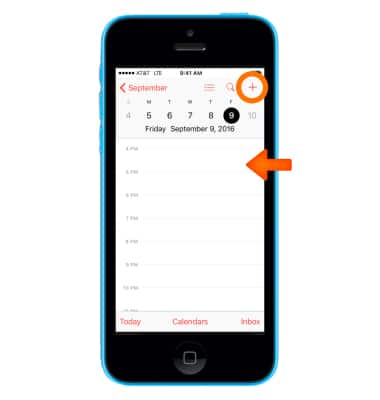
- Ingresa el título del evento y la ubicación que desees.
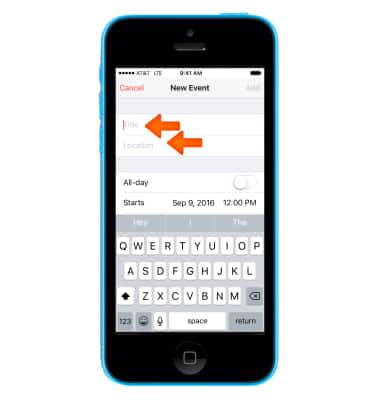
- Para cambiar la hora de inicio del evento, selecciona "Starts" y luego edita la hora según lo desees.
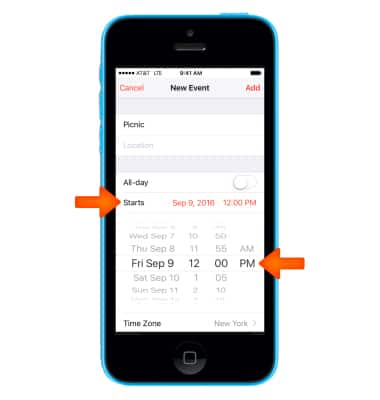
- Para cambiar la hora de finalización del evento, selecciona "Ends" y luego edita la hora según lo desees.
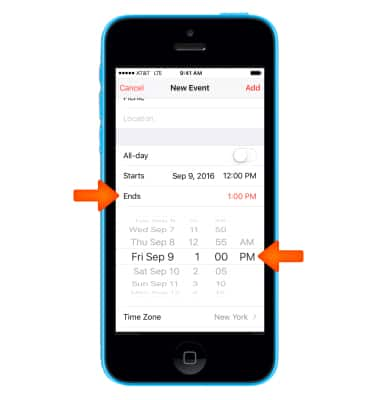
- Para agregar una alerta al evento, selecciona Alert.
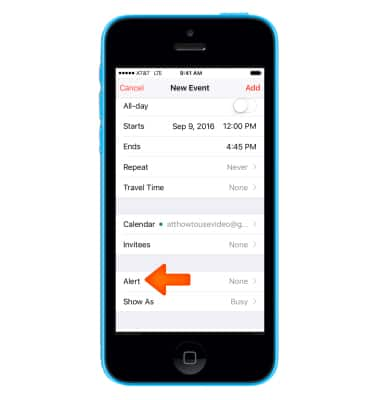
- Selecciona la hora de la alerta que desees.
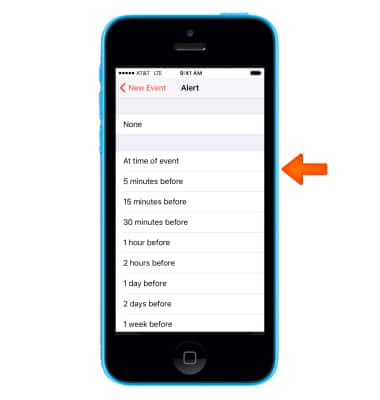
- Cuando finalices de crear el evento, selecciona Add para agregar el evento a tu calendario.
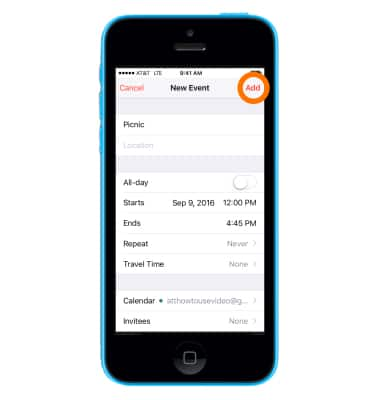
- Ahora el evento aparecerá en tu calendario.
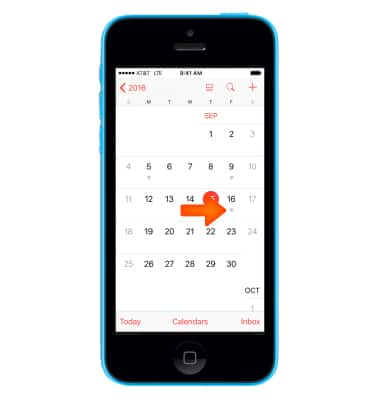
- Para editar un evento, desde el calendario, selecciona el evento deseado y luego selecciona Edit.
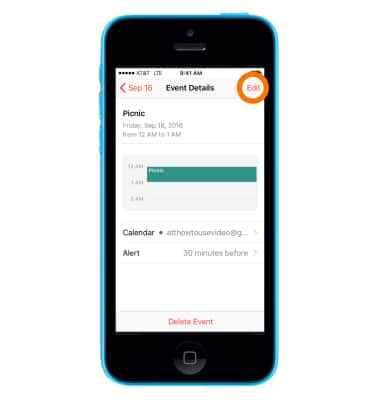
- Edita los campos como desees, luego selecciona Done.
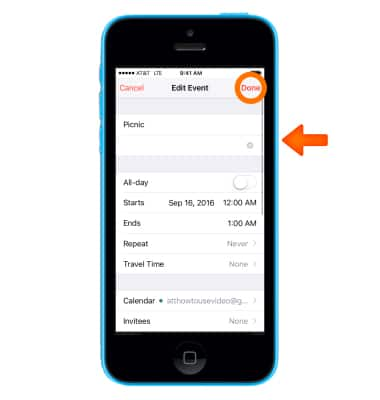
- Para eliminar un evento, desde el calendario, selecciona el evento deseado y luego selecciona Delete Event.
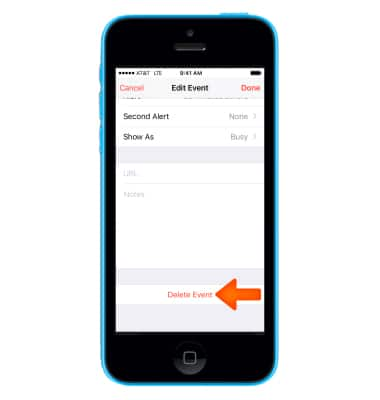
- Vuelve a seleccionar Delete Event para confirmar.
Importante: Obtén más información en el artículo de ayuda de Apple: Calendario: responder a un evento o invitación del calendario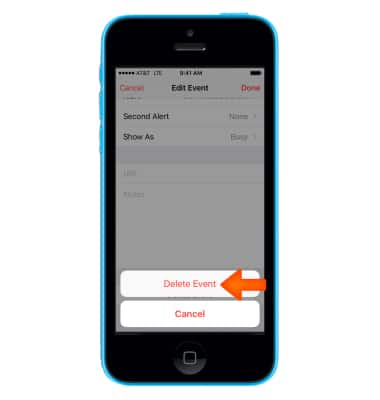
Calendario
Apple iPhone 5c
Calendario
Obtener acceso al calendario y administrar eventos.
INSTRUCTIONS & INFO
